
Usamos la tarjeta SD cuando el almacenamiento interno de nuestro dispositivo es insuficiente o necesitamos expandir el almacenamiento de nuestro dispositivo. Pero el problema es cuando muestra un mensaje que dice “Tarjeta SD no detectada” en su dispositivo.
Este problema es irritante cuando lo encuentras inesperadamente. Pero no debe preocuparse, ya que en este blog, discutiré cómo reparar la tarjeta SD no detectada en Android.
Siguiendo estos métodos, puede resolver su problema de Tarjeta SD no detectada.
Los mejores trucos para reparar la tarjeta SD no detectada en el teléfono móvil Android
Es hora de verificar todos los métodos posibles para reparar los mensajes de error de la tarjeta micro SD no detectada en Android.
Así que comencemos.
Solución 1: reinicia tu teléfono
La forma más fácil de reparar la tarjeta SD no detectada en su dispositivo es reiniciar su dispositivo. Este proceso puede resolver cualquier tipo de problema o error en el teléfono, ya que puede ocurrir debido a errores o fallas.
Simplemente debe presionar el botón de bloqueo de su dispositivo y luego hacer clic en la opción Reiniciar que aparece en la pantalla. Esto reiniciará su teléfono y, con suerte, el problema se resolverá. Si esta solución no funciona, vaya a la siguiente solución.

Solución 2: vuelva a insertar la tarjeta SD
Para reparar la tarjeta SD no detectada en Android, puede sacar la tarjeta SD y volver a colocarla en la ranura de la tarjeta de memoria de su dispositivo. Este paso puede ayudarlo a deshacerse del error y puede acceder a ellos como de costumbre.
Para hacer esto : retire la tarjeta SD y limpie el polvo> vuelva a insertar la tarjeta SD en la ranura para tarjeta SD> verifique si la tarjeta SD se detecta en su teléfono o no.

Solución 3: use un lector de tarjetas y una computadora
Si su dispositivo no reconoce la tarjeta SD, puede reparar su tarjeta usando una computadora. Muchos usuarios han informado que han solucionado con éxito el problema de las tarjetas SD.
Aquí está lo que tú necesitas hacer:
- Primero, inserte la tarjeta SD en el lector de tarjetas> inserte el lector de tarjetas en la computadora
- Luego, haga clic en Mi PC y busque Tarjeta SD
- Ahora, haga clic derecho en el disco y elija la propiedad de opción
- A continuación, haga clic en herramientas > en la sección de comprobación de errores, haga clic en comprobar y luego repare la unidad.
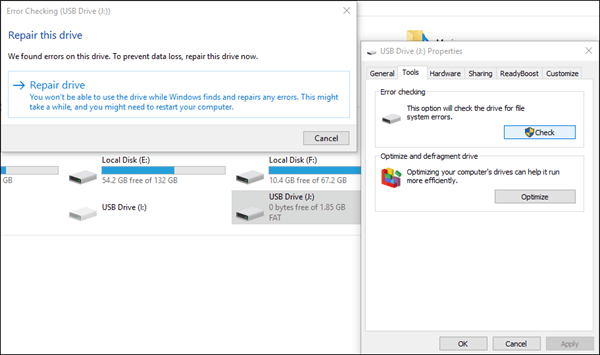
Una vez que la unidad esté reparada, expulse la tarjeta SD de la computadora. Ahora vuelva a colocarlo en su dispositivo y verifique si la tarjeta SD no funciona después de resolver el error de actualización de Android o no.
Solución 4: Borrar virus de la tarjeta SD
A veces, los virus o el malware infectan su tarjeta SD. En tal situación, debe eliminar ese malware o virus de su tarjeta SD.
Aquí se explica cómo eliminar malware de una tarjeta SD:
Conecte la tarjeta SD a una PC > Descargue y ejecute el software antivirus en su PC > Escanee su dispositivo o tarjeta SD en busca de virus o malware y elimínelos.
Una vez que se completa el proceso, puede volver a insertar la tarjeta en su teléfono de manera segura y volver a utilizarla.
Solución 5: Desmontar la tarjeta SD
La mayoría de las veces, desmontar la tarjeta SD puede resolver el error de Samsung de la tarjeta SD no insertada .
Puede realizar esta operación siguiendo los pasos dados:
Para desmontar su tarjeta SD en su teléfono Android, vaya a Configuración > haga clic en Almacenamiento > busque la tarjeta SD > toque Desmontar Dakota del Sur card / Mount SD card > finalmente, haga clic en ‘ ok’ para confirmar.
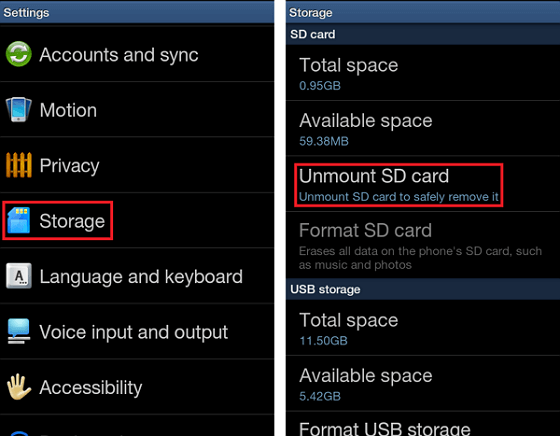
Una vez hecho esto, reinicia nuestro dispositivo y comprueba si puedes acceder a tu tarjeta SD o no.
Solución 6: actualice el controlador de la tarjeta SD
Si el controlador de su tarjeta SD no está actualizado, es posible que su dispositivo Android no detecte su tarjeta SD.
Siga los pasos a continuación para que su tarjeta SD sea detectable nuevamente:
- Primero, conecte la tarjeta SD a la computadora
- Luego, haga clic en Esta PC o Mi PC > luego en Administrar
- Ahora, a la izquierda de la barra de tareas, haga clic en administrador de dispositivos >
- A continuación, haga clic en + junto al controlador de bus serie USB y aparecerá un signo de exclamación amarillo
- Haga clic derecho sobre él y actualice el software de la unidad
- Aquí, haga clic en buscar software de controlador actualizado automáticamente
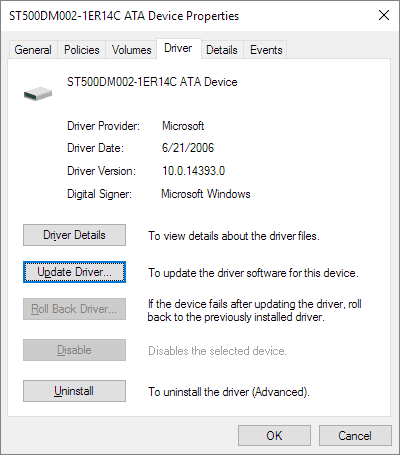
- Por último, espere a que el controlador se instale correctamente.
Eso es todo. Reinicie su PC para verificar si su teléfono puede detectar una tarjeta SD o no.
Solución 7: formatea tu tarjeta SD
Si el método anterior no funciona, le sugiero que formatee la tarjeta SD. Al formatear su tarjeta SD, perderá todos sus datos. Así que asegúrese de haber creado una copia de seguridad de su tarjeta SD para evitar cualquier tipo de pérdida de sus datos importantes.
La mayoría de las veces, formatear las tarjetas SD resolvió su problema. Para formatear una tarjeta SD, siga los pasos a continuación:
- Primero, conecte la tarjeta SD a la computadora a través de un lector de tarjetas
- Ahora, copie los datos de su tarjeta SD en algún lugar de su PC
- A continuación, haga clic derecho en la unidad de su tarjeta SD y elija la opción Formatear
- En la ventana de opciones de formato, elija una opción del sistema de archivos
- Toque en Inicio para formatear la tarjeta SD
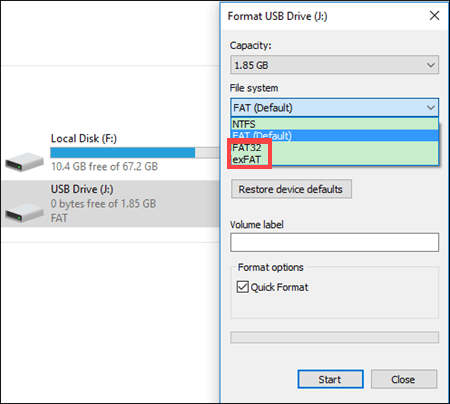
Eso es todo, ahora inserte la tarjeta SD en su teléfono y verifique si el problema del teléfono no detecta la tarjeta SD está resuelto o no.
Solución 8: ejecute CHKDSK para reparar la tarjeta SD no detectada
Si la tarjeta SD tiene un error interno, es posible que su dispositivo Android no pueda detectar la tarjeta SD. En ese caso, puede ejecutar el comando CHKDSK para reparar y solucionar ese problema.
Haga clic en Mi PC > Administrar > Administración de discos > Busque la tarjeta SD en el visor de unidades y verifique si su sistema puede detectar la tarjeta SD > Presione Windows + R y escriba cmd, presione Entrar > ahora escriba chkdsk D:/f y presione Entrar para finalizar el proceso.
Solución 9: restablecimiento de fábrica de su dispositivo
A veces, la tarjeta SD no detectada en dispositivos Android ocurre debido a algunos problemas de software. En tal situación, un restablecimiento de fábrica puede resolver este tipo de problema. Pero este proceso elimina todos los datos de su teléfono, por lo que es mejor crear una copia de seguridad de sus cosas de antemano.
Ahora, restablezca su teléfono de fábrica como se indica a continuación:
Vaya a Configuración > Copia de seguridad y restablecimiento > Restablecimiento de datos de fábrica. Asegúrese de conocer las contraseñas de su cuenta de Google en su dispositivo.

Solución 10: Reparar problema de hardware
Si los métodos anteriores no pueden solucionar su problema de tarjeta SD no detectada, puede ser un problema de hardware, o la tarjeta SD o el dispositivo están dañados. Para solucionar el problema, debe visitar el centro de reparación de tarjetas SD o comprar una nueva tarjeta SD o un nuevo dispositivo.
adicional : cómo recuperar datos perdidos de la tarjeta SD en Android
Entre las soluciones, existe la posibilidad de perder sus datos importantes. Para recuperarlos, debe usar el software de recuperación de datos Android. Esta poderosa herramienta funciona de manera efectiva para recuperar datos perdidos o eliminados de teléfonos Android e incluso de tarjetas SD.
No importa por las razones que se pierdan los datos. Este increíble software restaura todo tipo de datos como contactos, fotos, videos, documentos, notas, WhatsApp charlas, texto mensajes, llamada registros, música archivos y otros. El software es compatible con todos los tipos de teléfonos Android, como Samsung, Nokia, Huawei, Sony, Lg, OnePlus, Realme, Xiaomi, etc.
Por lo tanto, debe descargar e instalar este útil software para recuperar los datos perdidos de su dispositivo Android.
Android Recuperación de datos: recupere datos eliminados de teléfonos / tabletas Android
La mejor y más eficiente herramienta para recuperar datos perdidos, eliminados, desaparecidos e inaccesibles de teléfonos / tabletas Android. Algunas características únicas incluyen:
- Recupere directamente varios tipos de datos como fotos, contactos, SMS, videos, WhatsApp, registros de llamadas, documentos, notas, etc.
- Recupere datos en cualquier situación, como accidental, daño por agua, no intencional, restablecimiento de fábrica, formateo, ataque de virus u otras razones
- Permite la opción de un clic para "recuperar" archivos eliminados sin respaldo

Conclusión
Espero que este blog definitivamente lo ayude a reparar la tarjeta SD no detectada en el teléfono Android. Este tipo de problema es raro, pero no hay necesidad de entrar en pánico. Cada problema tiene una solución y he mencionado las mejores formas de reparar la tarjeta SD no detectada en Android.

Kim Keogh is a technical and creative blogger and an SEO Expert. She loves to write blogs and troubleshoot several issues or errors on Android and iPhone. She loves to help others by giving better solutions to deal with data recovery problems and other issues.

